Δεν υπάρχει τίποτα πιο απογοητευτικό από το να κλείσετε την εφαρμογή σας στο Facebook στα μέσα του βίντεο. Δυστυχώς, συμβαίνει σε πολλούς χρήστες. Υπάρχει κάποια λύση για να περιηγηθείτε στον αγαπημένο σας ιστότοπο κοινωνικής δικτύωσης χωρίς διακοπή;
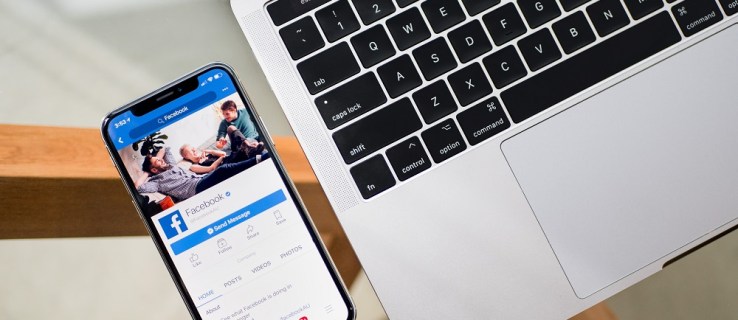
Ακριβώς επειδή η εφαρμογή σας στο Facebook διακόπτεται συνεχώς, δεν σημαίνει ότι πρέπει να σταματήσετε να τη χρησιμοποιείτε εντελώς. Αυτό το πρόβλημα μπορεί να προκύψει για πολλούς λόγους, από προβλήματα ενημέρωσης έως υπερθέρμανση του τηλεφώνου σας.
Ευτυχώς, υπάρχουν μερικές λύσεις που μπορείτε να δοκιμάσετε. Συνεχίστε να διαβάζετε για να βρείτε αυτό που σας ταιριάζει καλύτερα.
Λύση 1 – Κάνετε μερική καθαριότητα συσκευών
Μερικές φορές το πρόβλημα είναι τόσο απλό όσο προβλήματα μνήμης στο τηλέφωνό σας. Διαγράψτε παλιά τραγούδια, εικόνες και εφαρμογές που δεν χρειάζεστε πια και ελέγξτε τον διαθέσιμο χώρο και τη χρήση σας.

Μην ξεχάσετε να διαγράψετε και την προσωρινή μνήμη για την εφαρμογή σας στο Facebook.
Για τα περισσότερα τηλέφωνα, απλώς μεταβείτε στο μενού Ρυθμίσεις και μετά στο υπομενού Εφαρμογές. Κάντε κύλιση προς τα κάτω στο Facebook και πατήστε στην επιλογή. Μεταβείτε στην επιλογή Αποθήκευση στη συνέχεια και πατήστε σε αυτήν.
Στο επόμενο μενού, επιλέξτε Εκκαθάριση προσωρινής μνήμης για να διαγράψετε τα προσωρινά αρχεία για την εφαρμογή. Επιπλέον, μπορείτε επίσης να επιλέξετε Εκκαθάριση δεδομένων αυτήν τη στιγμή, εάν θέλετε να αφήσετε περισσότερο χώρο στη μνήμη της συσκευής σας.
Λύση 2 – Ενημερώσεις
Στη συνέχεια, ίσως θελήσετε να ελέγξετε ότι το λειτουργικό σύστημα και η εφαρμογή Facebook σας είναι ενημερωμένα. Ανάλογα με τη συσκευή που έχετε, μπορείτε γενικά να μεταβείτε στο μενού Ρυθμίσεις. Κάτω από την επικεφαλίδα Γενικά, ρίξτε μια ματιά στις Ενημερώσεις λογισμικού για να δείτε αν χρειάζεται να κάνετε άλλη μια.

Επιπλέον, ελέγξτε για ενημερώσεις του Facebook πραγματοποιώντας σύνδεση στο κατάστημα εφαρμογών από το οποίο το κατεβάσατε. Το κατάστημα θα εμφανίσει την πιο πρόσφατη έκδοση και συνήθως θα σας ειδοποιήσει εάν χρειάζεται ενημέρωση.
Λύση 3 – Διαγραφή και επανεγκατάσταση της εφαρμογής
Ναι, ίσως χρειαστεί να διαγράψετε την εφαρμογή σας. Ωστόσο, θα το επανεγκαταστήσετε αμέσως μετά, οπότε ο χρόνος διακοπής λειτουργίας θα είναι μόνο λίγα λεπτά.

Υπάρχουν διάφοροι τρόποι διαγραφής μιας εφαρμογής. Μπορείτε να μεταβείτε στο μενού Ρυθμίσεις, να σύρετε και να αποθέσετε το εικονίδιο της εφαρμογής και να επιβεβαιώσετε τη διαγραφή. Εναλλακτικά, μπορείτε να επιλέξετε «απεγκατάσταση» μέσω του καταστήματος εφαρμογών σας. Επιλέξτε τη μέθοδο που λειτουργεί καλύτερα για εσάς.

Αφού η συσκευή σας είναι χωρίς Facebook, είναι καλή ιδέα να επανεκκινήσετε το τηλέφωνό σας για να διαγράψετε την προσωρινή μνήμη. Όταν η συσκευή σας συνδεθεί ξανά, μπορείτε να επιστρέψετε στο κατάστημα εφαρμογών σας και να πραγματοποιήσετε ξανά λήψη του Facebook.
Λύση 4 – Σκληρή επαναφορά
Επιπλέον, μπορείτε να δοκιμάσετε να κάνετε Hard Reset στη συσκευή σας.
Για συσκευές Android, απενεργοποιήστε το τηλέφωνό σας. Στη συνέχεια, πατήστε παρατεταμένα τα κουμπιά αύξησης της έντασης ήχου και λειτουργίας ταυτόχρονα μέχρι να εμφανιστεί το λογότυπο της συσκευής σας.
Εάν έχετε iPhone, η διαδικασία είναι παρόμοια. Πατήστε παρατεταμένα και τα δύο κουμπιά Sleep/Wake και Power ταυτόχρονα. Κρατήστε πατημένο μέχρι να δείτε το λογότυπο της συσκευής σας να εμφανίζεται στην οθόνη.
Μετά την επανεκκίνηση του τηλεφώνου, δοκιμάστε να χρησιμοποιήσετε ξανά την εφαρμογή.
Λύση 5 – Διαγραφή λογαριασμού Facebook από τη συσκευή
Το smartphone σας αποθηκεύει αυτόματα τις πληροφορίες σύνδεσης για τις εφαρμογές σας. Η διαγραφή αυτού θα αποσυνδέσει το Facebook από τη συσκευή σας.
Διαγράψτε/αποσυνδέστε τον λογαριασμό σας μεταβαίνοντας στο μενού Ρυθμίσεις της συσκευής σας και επιλέγοντας τις ρυθμίσεις του Facebook. Διαγράψτε τον λογαριασμό Facebook από το τηλέφωνό σας.
Στη συνέχεια, ανοίξτε ξανά την εφαρμογή Facebook και εισαγάγετε τα διαπιστευτήρια σύνδεσής σας. Στη συνέχεια, επιστρέψτε στις ρυθμίσεις σας και εισαγάγετε ξανά το όνομα χρήστη και τον κωδικό πρόσβασής σας για το Facebook.
Λύση 6 – Συγκρουόμενες εφαρμογές
Εάν παρατηρήσατε ότι η εφαρμογή σας στο Facebook κλείνει απροσδόκητα αφού εγκαταστήσατε πρόσφατα μια άλλη εφαρμογή, ενδέχεται να υπάρχει διένεξη μεταξύ των δύο. Δοκιμάστε να απεγκαταστήσετε τη νέα εφαρμογή και να εκτελέσετε ξανά το Facebook για να δείτε αν αυτό λύθηκε το πρόβλημα.
Μερικές φορές η εκτέλεση πολλών εφαρμογών σε μια συσκευή μπορεί επίσης να προκαλέσει απροσδόκητα σφάλματα και αργή απόδοση φόρτωσης. Ελέγξτε τις ρυθμίσεις του τηλεφώνου σας για να δείτε πόσες εφαρμογές τρέχετε ταυτόχρονα και προσπαθήστε να κλείσετε μερικές.
Λύση 7 – Εκ νέου συγχρονισμός μέσω iTunes (για χρήστες iPhone)
Μερικές φορές ο επανασυγχρονισμός του τηλεφώνου σας με το iTunes μπορεί να ανακουφίσει πολλά προβλήματα. Αυτό συμβαίνει επειδή επιτρέπει στο iPhone σας να κατεβάζει σημαντικές ενημερώσεις λογισμικού.
Εάν συμβεί το χειρότερο, μπορείτε επίσης να δημιουργήσετε αντίγραφα ασφαλείας των δεδομένων σας αυτήν τη στιγμή. Με αυτόν τον τρόπο, θα το έχετε έτοιμο σε περίπτωση που χρειαστεί να προχωρήσετε στην τελική πρόταση λύσης.
Λύση 8 – Επαναφορά εργοστασιακών ρυθμίσεων
Τέλος, μπορείτε πάντα να δοκιμάσετε να επαναφέρετε τις εργοστασιακές ρυθμίσεις στη συσκευή σας. Χρησιμοποιήστε το ως έσχατη λύση, ωστόσο, γιατί αυτό διαγράφει όλα τα δεδομένα σας. Όταν εκτελείτε επαναφορά εργοστασιακών ρυθμίσεων, τα δεδομένα που δεν αποθηκεύετε είναι μη ανακτήσιμα. Φροντίστε λοιπόν να δημιουργήσετε αντίγραφα ασφαλείας των πολύτιμων πληροφοριών σας, ώστε να μπορείτε να τα επαναφέρετε αργότερα.

Τελική σκέψη
Μερικοί άνθρωποι θέλουν επίσης να εγκαταστήσουν παλαιότερες εκδόσεις του Facebook στη συσκευή τους. Ωστόσο, εάν επιλέξετε να το κάνετε αυτό, γνωρίζετε ότι υπάρχει κάποιος κίνδυνος, επειδή αυτή η έκδοση ενδέχεται να έχει ευπάθειες και προβλήματα συμβατότητας με το τηλέφωνό σας.
Τέλος, ίσως χρειαστεί να δοκιμάσετε διαφορετικές μεθόδους προτού βρείτε κάποια που να λειτουργεί. Χρησιμοποιήστε τις επιλογές Επαναφορά εργοστασιακών ρυθμίσεων ως έσχατη λύση και θυμηθείτε να δημιουργήσετε αντίγραφα ασφαλείας όλων των δεδομένων σας προτού το κάνετε, διαφορετικά θα χαθούν για πάντα.